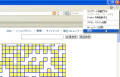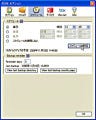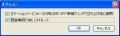Firefoxに限らず、たいていのブラウザでは操作のためのボタンはツールバー上に集められている。本来こうしたブラウザ操作とは別に、ウェブページの情報等を表示させるのがウィンドウ下端のステータスバーの役割なのだが、ここで紹介するアドオン「Status Buttons」は、ステータスバーの機能を拡張して、通常であればツールバーに配置するようなボタン類をステータスバー上に表示させてしまうというものだ。
ステータスバーの両端にボタンを表示し、それぞれに複数のボタンを配置できるので、ステータスバーをまるでナビゲーションツールバーのようにカスタマイズしてしまうことも可能となる。各ボタンの追加や削除、移動は簡単なので、自分なりにボタンを配置すれば個性的なカスタムステータスバーが出来上がるというわけなのだ。
注意:本稿では、Firefoxのアドオンのインストールを行っていますが、ソフトウェアの利用は使用者の責任で行ってくださ
「Status Buttons」をインストール!
それでは、「Status Buttons」アドオンをインストールしよう。Firefoxのアドオン一覧のWebサイトで、「Status Buttons」のページを開き、右にある[インストール]ボタンをクリックする(図1)。
ここで「あなたのコンピュータを保護するため、Firefoxにこのサイト(addons.mozilla.jp)はソフトウェアのインストールを要求できない設定になっています」と表示されるようなら、右端にある[許可]ボタンをクリックしよう(図2)。
すると、インストールの確認ダイアログが表示されるので[今すぐインストール]ボタンをクリックする(図3)。
インストールが実行されて、図4のようなダイアログが表示されるので、[Firefoxを再起動]ボタンをクリックしよう。
さらに確認ダイアログが表示されたら[再起動]ボタンをクリックする。Firefoxが再起動されて、アドオンダイアログで「Status Buttons」アドオンが新しくインストールされたと表示される(図5)ので、これを閉じておく。